どうも、Averageです。
Windows10のノートパソコンを使っていて、困っていることがありまして…
それは、キーボードの入力をしているときにタッチパッドに触れてカーソルが変な方向に飛んだり、勝手にクリックされたりしてしまうことです。
そのため、私はマウスを使っているときは、マウスを主流で使うのでタッチパッドを無効にしたいなと思い方法を調べていたら簡単にすることができましたので、その方法を共有したいと思います。
タッチパッドをオフにする方法(マウス接続時)
- 最初に「スタートメニュー」→「設定」の順にクリックします。
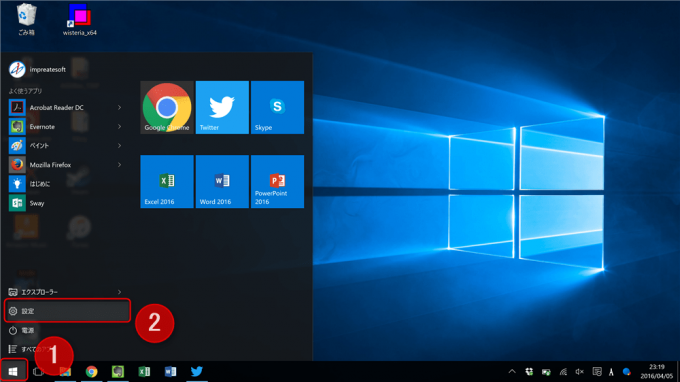
- 続いて「デバイス」をクリックします。
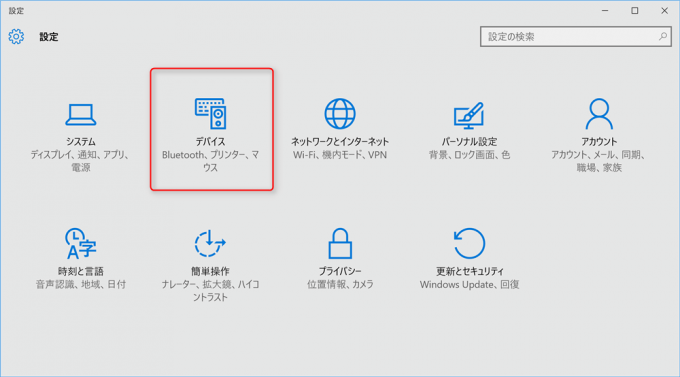
- 次に「マウスとタッチパッド」をクリックします。
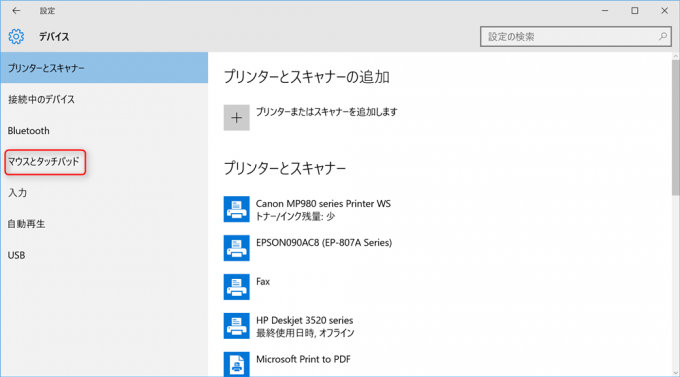
- 画面を少しスクロールすると、「マウスの接続時にタッチパッドをオフにしない」をオフにします。(デフォルトではオンになっているので)
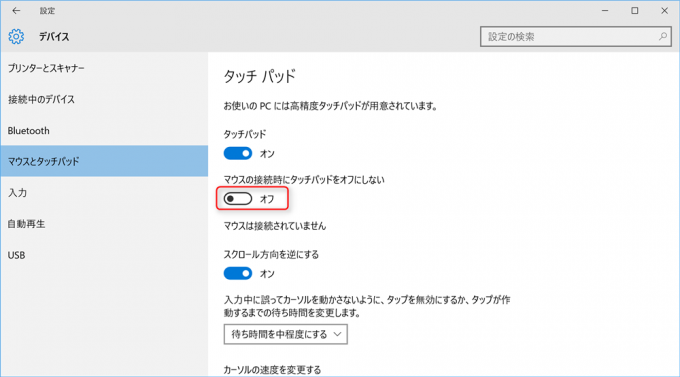
これでマウスを接続しているときはタッチパッドが効かなくなるので、キーボードの入力も快適にできます。
タッチパッドが邪魔で困っている方はぜひこの設定を活用してみてくださいね。
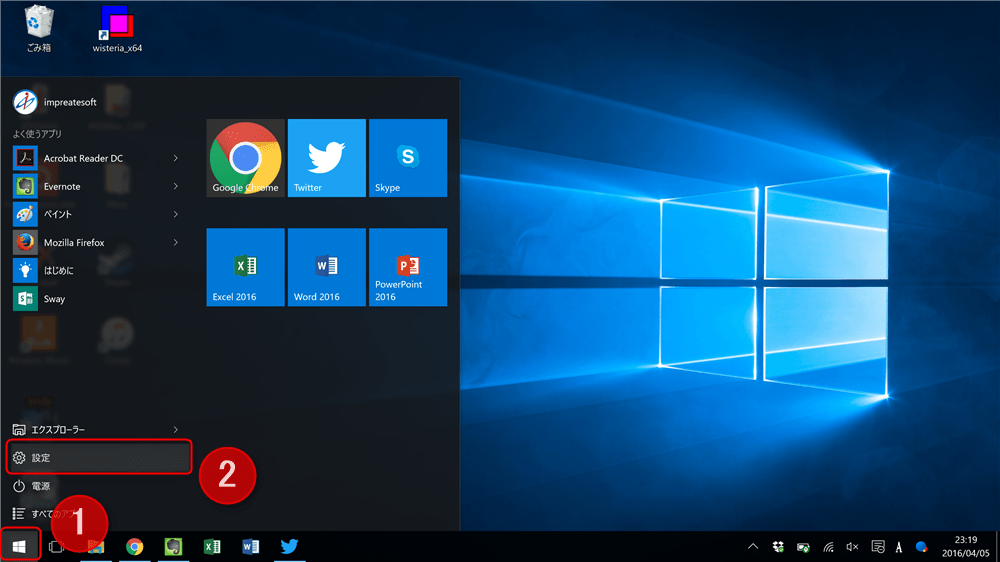


コメント